خوش آموز درخت تو گر بار دانش بگیرد، به زیر آوری چرخ نیلوفری را
نمایش وضعیت کلیدهای CAPS Lock و NUM Lock در Taskbar ویندوز

در برخی کیبوردهای PC ها و یا کیبوردهای لپ تاپ، چراغ LED نشانگر برای روشن یا خاموش بودن کلیدهای Num lock و یا Caps Lock وجود ندارد. از این موضوع حتما مطلع هستید که اگر کلید Num lock کیبورد خاموش باشد شما قادر به تایپ اعداد نخواهید بود و همچنین اگر کلید Caps lock روشن باشد، تمامی حروف تایپ شده انگلیسی حروف بزرگ خواهند بود و در صورت خاموش بودن حروف انگلیسی با حروف کوچک نمایش داده می شوند. پس با یک نگاه متوجه خواهید شد که کلید مورد نظرتان روشن و یا خاموش است. اما اگر در کیبوردی این کلیدها وجود نداشته باشند، شما می توانید روشن یا خاموش بودن این کلیدها را در Taskbar ویندوز نشان دهید. حتی اگر کلید Caps lock و یا num lock تان خراب باشد، از طریق گزینه هایی که در Taskbar نمایش داده می شود، می توانید این کلیدها را خاموش یا روشن کنید. ضمنا در یک پست جداگانه در خصوص پخش صدای بوق هنگام روشن و خاموش کردن کلیدهای مذکور هم یک مطلب در سایت قرار داده شد که در این خصوص می توانید به این لینک مراجعه کنید.

البته برای این منظور از یک نرم افزار جالب استفاده خواهیم کرد که در ادامه با آن آشنا خواهید شد.
در این خصوص ما قصد داریم از ابزاری با نام TrayStatus استفاده کنیم. استفاده از این نرم افزار بسیار ساده است. در گام نخست باید این ابزار را از اینجا یا هر جای دیگری که تمایل دارید، دانلود و نصب کنید.
این برنامه کامل رایگان نیست و بخشی از امکانات پیشرفته این نرم افزار در ازای پرداخت هزینه و دریافت لایسنس فعال می شود ولی چیزی که ما بدان نیاز داریم، در همین نسخه رایگان آن هم در دسترس و آماده استفاده است. پس از دانلود نرم افزار را نصب کنید. نصب این برنامه بسیار ساده است و پیچیدگی ندارد و از این رو از توضیح مراحل نصب آن صرف نظر می کنیم.
پس از نصب، برنامه TrayStatus را اجرا کنید.
پس اجرای این نرم افزار، اولین چیزی که باید از آن مطمئن شوید این است که برنامه با بالا آمدن ویندوز بصورت خودکار اجرا شود. پس از پنل سمت چپ برنامه مذکور گزینه Options را انتخاب کرده و سپس در قسمت مقابل تیک گزینه Start with Windows را فعال کنید.
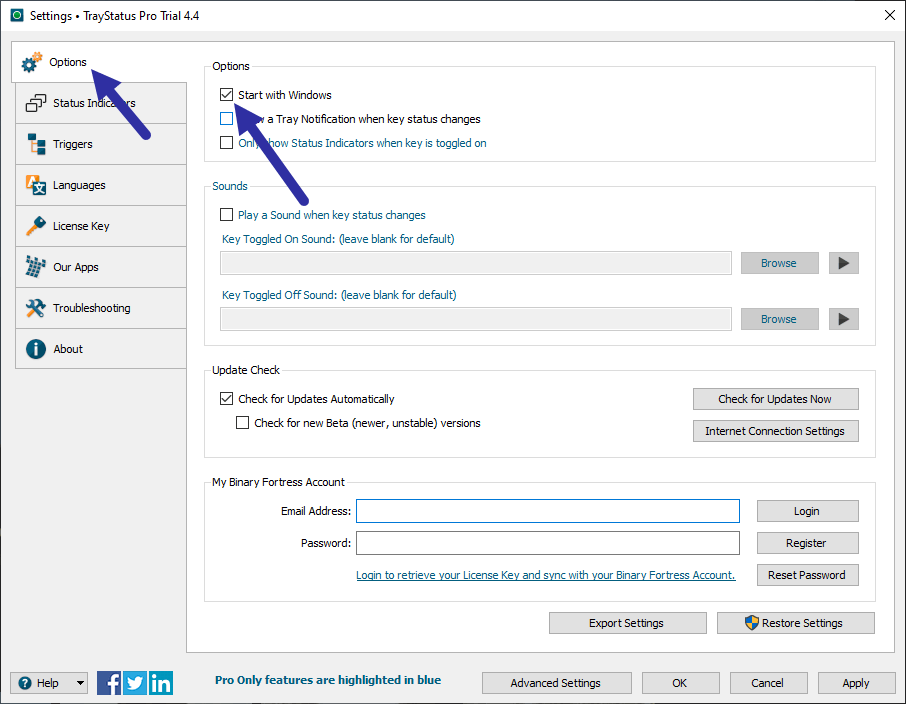
سپس از پنل سمت چپ Status Indicators را کلیک کنید. در واقع اینجاست که فعال یا غیرفعال کردن نمایشگرهای مختلفی از جمله num lock و caps lock صورت می گیرد.
بصورت پیشفرض تیک گزینه های Show caps lock status و Show num lock status فعال است. به هر حال با فعال یا غیرفعال کردن این گزینه ها، خواهید دید وضعیت فعال یا غیرفعال بودن این کلیدهای در taskbar نمایش داده می شود.
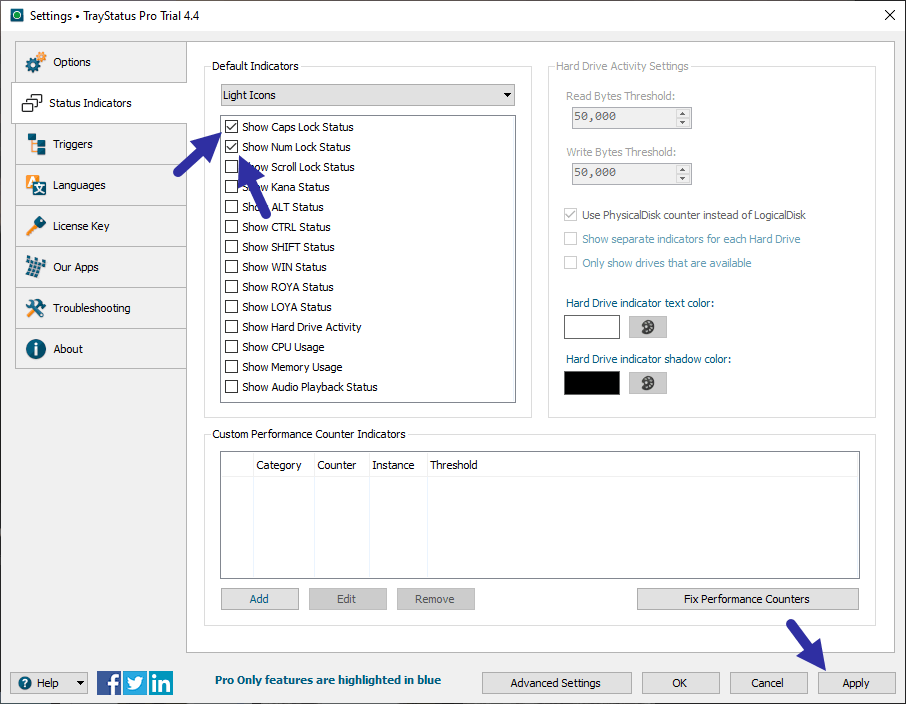
سپس فرم را apply کنید.
حالا همانطور که در taskbar و در کنار ساعت سیستم مشاهده می کنید، گزینه های num lock و caps lock قابل مشاهده است. تصویر اول برای زمانیست که کلیدهای مذکور در وضعیت on بوده و تصویر دوم برای عکس این وضعیت است.


اگر روی هر کدام از این آیکون ها دابل کلیک کنید، خواهید دید که وضعیت آنها هم تغییر می کنید.

البته برای این منظور از یک نرم افزار جالب استفاده خواهیم کرد که در ادامه با آن آشنا خواهید شد.
در این خصوص ما قصد داریم از ابزاری با نام TrayStatus استفاده کنیم. استفاده از این نرم افزار بسیار ساده است. در گام نخست باید این ابزار را از اینجا یا هر جای دیگری که تمایل دارید، دانلود و نصب کنید.
این برنامه کامل رایگان نیست و بخشی از امکانات پیشرفته این نرم افزار در ازای پرداخت هزینه و دریافت لایسنس فعال می شود ولی چیزی که ما بدان نیاز داریم، در همین نسخه رایگان آن هم در دسترس و آماده استفاده است. پس از دانلود نرم افزار را نصب کنید. نصب این برنامه بسیار ساده است و پیچیدگی ندارد و از این رو از توضیح مراحل نصب آن صرف نظر می کنیم.
پس از نصب، برنامه TrayStatus را اجرا کنید.
پس اجرای این نرم افزار، اولین چیزی که باید از آن مطمئن شوید این است که برنامه با بالا آمدن ویندوز بصورت خودکار اجرا شود. پس از پنل سمت چپ برنامه مذکور گزینه Options را انتخاب کرده و سپس در قسمت مقابل تیک گزینه Start with Windows را فعال کنید.
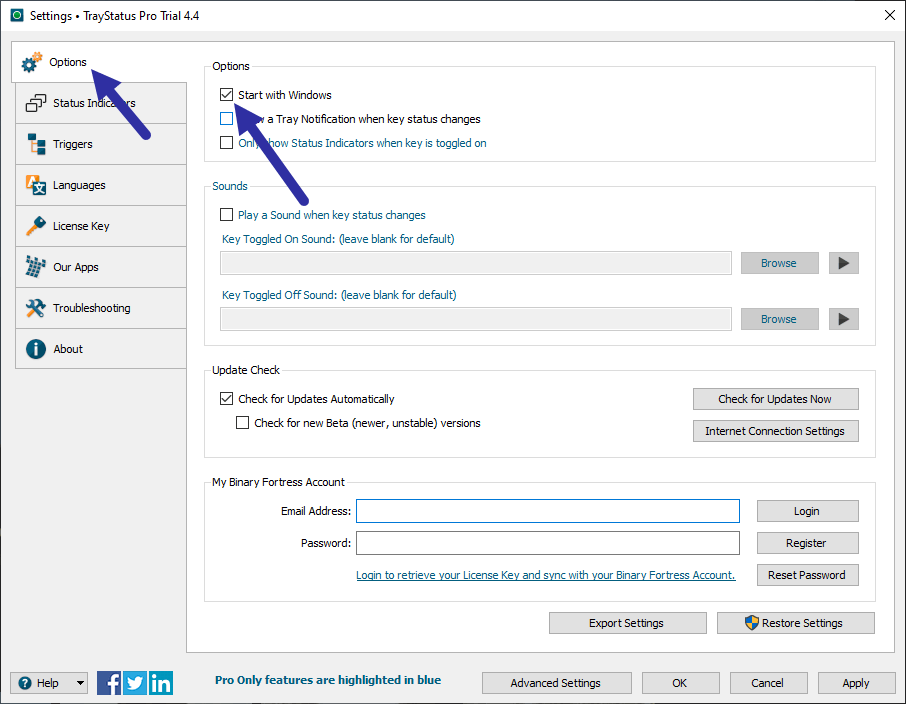
سپس از پنل سمت چپ Status Indicators را کلیک کنید. در واقع اینجاست که فعال یا غیرفعال کردن نمایشگرهای مختلفی از جمله num lock و caps lock صورت می گیرد.
بصورت پیشفرض تیک گزینه های Show caps lock status و Show num lock status فعال است. به هر حال با فعال یا غیرفعال کردن این گزینه ها، خواهید دید وضعیت فعال یا غیرفعال بودن این کلیدهای در taskbar نمایش داده می شود.
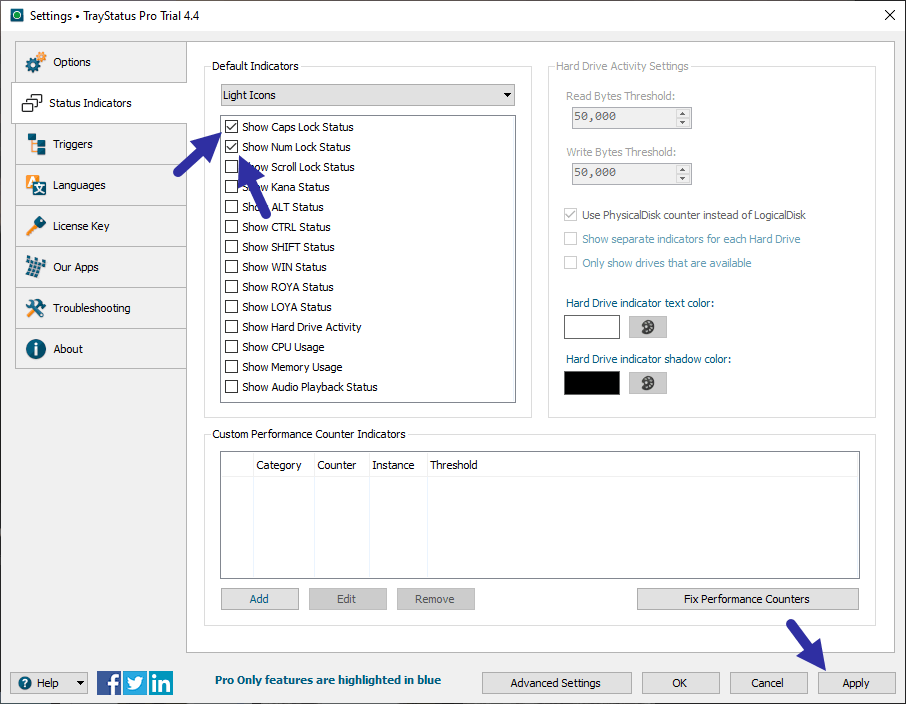
سپس فرم را apply کنید.
حالا همانطور که در taskbar و در کنار ساعت سیستم مشاهده می کنید، گزینه های num lock و caps lock قابل مشاهده است. تصویر اول برای زمانیست که کلیدهای مذکور در وضعیت on بوده و تصویر دوم برای عکس این وضعیت است.


اگر روی هر کدام از این آیکون ها دابل کلیک کنید، خواهید دید که وضعیت آنها هم تغییر می کنید.





نمایش دیدگاه ها (0 دیدگاه)
دیدگاه خود را ثبت کنید: